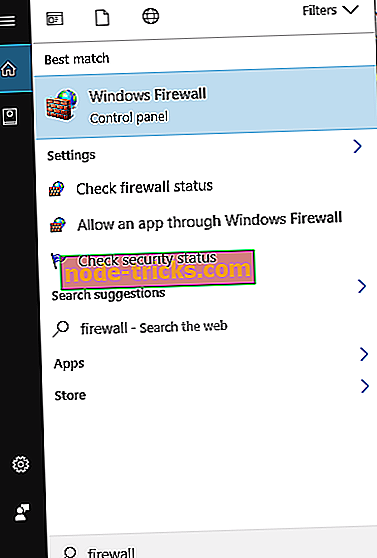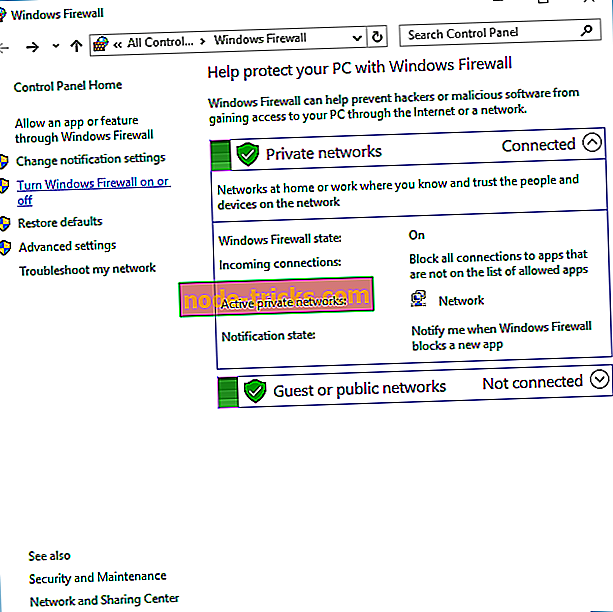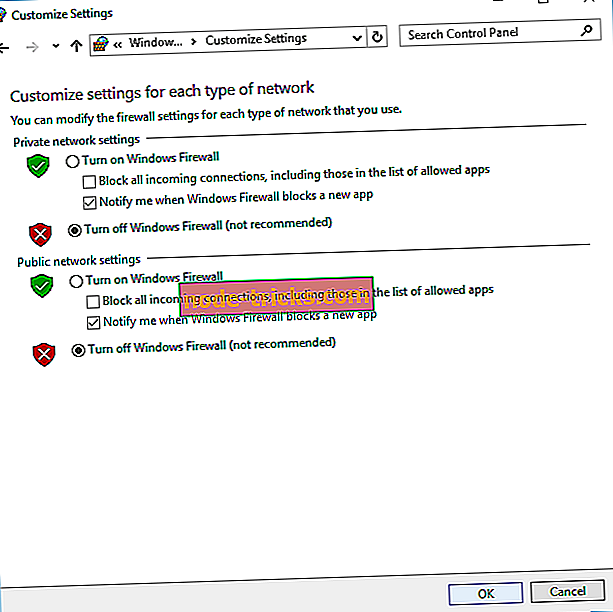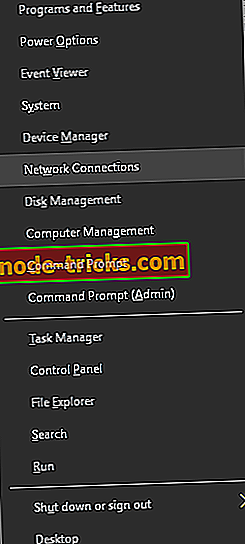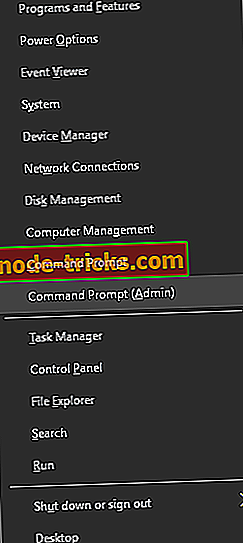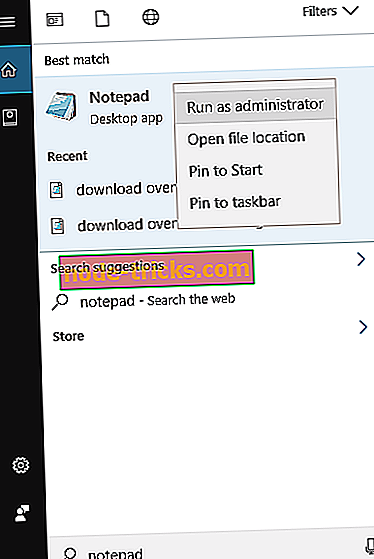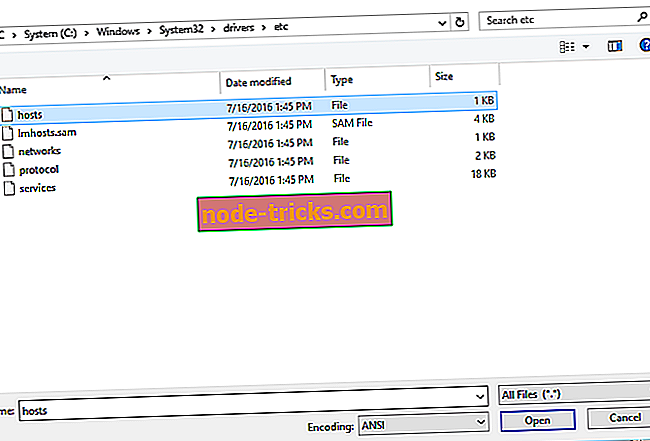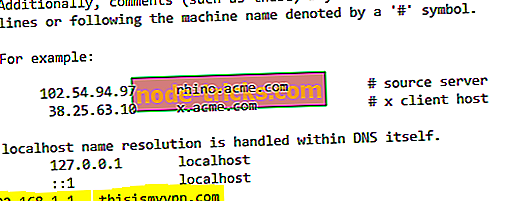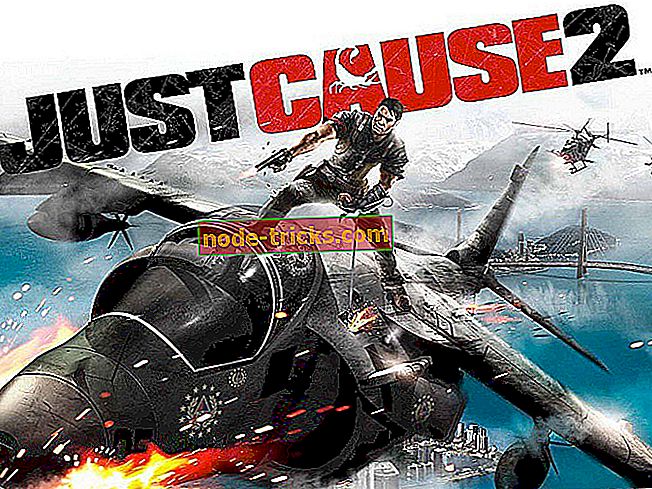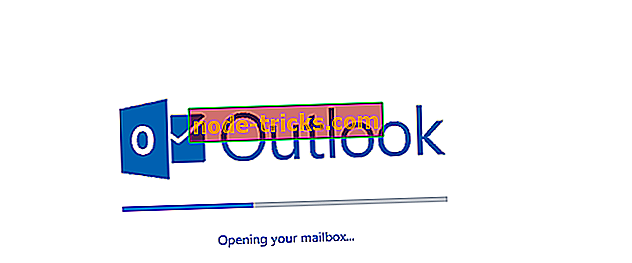Javítás: „A kapcsolat 800-as hiba esetén sikertelen”
A VPN az egyik legjobb módja az adatvédelem online védelmének, de néha problémákat okozhat. A Windows 10 felhasználó bejelentette, hogy a kapcsolat nem sikerült a 800-as hibaüzenettel, ami megakadályozza, hogy csatlakozzanak a VPN-hez. Ha ugyanaz a probléma, akkor ma megmutatjuk, hogyan kell megjavítani.
Hogyan lehet javítani a „Kapcsolat sikertelen a 800-as hiba” funkciót a Windows 10 rendszeren?
Javítás - A „Kapcsolat sikertelen a 800-as hibával”
1. megoldás - Ellenőrizze VPN IP-címét, felhasználónevét és jelszavát
A kapcsolat nem sikerült a 800-as hibaüzenet esetén, ha a VPN-konfiguráció nem megfelelő. Ez akkor fordulhat elő, ha a VPN IP-címe, felhasználóneve vagy jelszava nem megfelelő. Ha szeretné ellenőrizni a VPN-konfigurációját, ezt a következő lépésekkel teheti meg:
- A Windows gomb + I megnyomásával nyissa meg a Beállítások alkalmazást .
- Amikor a Beállítások alkalmazás megnyílik, menjen a Hálózat és Internet részre. Most válassza ki a VPN- t a bal oldali menüből.
- A VPN részben válassza ki a VPN-kapcsolatot, majd kattintson a Speciális beállítások gombra.
- Most látnia kell néhány alapvető információt a VPN-ről. Kattintson a Szerkesztés gombra.
- Végezze el a kívánt változtatásokat, és ellenőrizze, hogy a VPN megfelelően van-e konfigurálva.
Fontos megemlíteni, hogy a VPN-címe nem lehet // vagy a nevében, ezért győződjön meg róla, hogy eltávolítja. Például módosítsa a //yourvpnaddress.com címet a yourvpnaddress.com címre . Miután elvégezte a szükséges módosításokat, próbálja meg újra csatlakozni a VPN-kapcsolathoz.
2. megoldás - Ellenőrizze az útválasztó és a tűzfal beállításait
Ha a kapcsolat nem sikerült a 800-as hibaüzenet esetén, javasoljuk, hogy ellenőrizze az útválasztó és a tűzfal beállításait. A felhasználók szerint engedélyezni kell, hogy a PPTP és / vagy a VPN áthaladjon a 1723. TCP porton. Ezen túlmenően a 47-es GRE protokollt kell megnyitni a PPTP VPN-kapcsolathoz. A módosítások elvégzése után ellenőrizze, hogy a probléma megoldódott-e.
Néhány felhasználó azt is javasolja, hogy ideiglenesen letiltja a tűzfalat, és ellenőrizze, hogy ez megoldja-e a problémát. Ha a problémát a tűzfal letiltása után kijavítják, ez azt jelenti, hogy probléma van a tűzfal konfigurációjával.
A Windows tűzfal letiltásához tegye a következőket:
- Nyomja meg a Windows Key + S gombot, és lépjen be a tűzfalba . Válassza ki a listából a Windows tűzfalat .
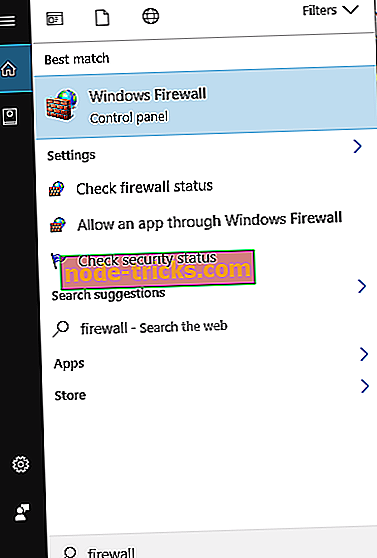
- A bal oldali menüben válassza a Windows tűzfal be- és kikapcsolása lehetőséget .
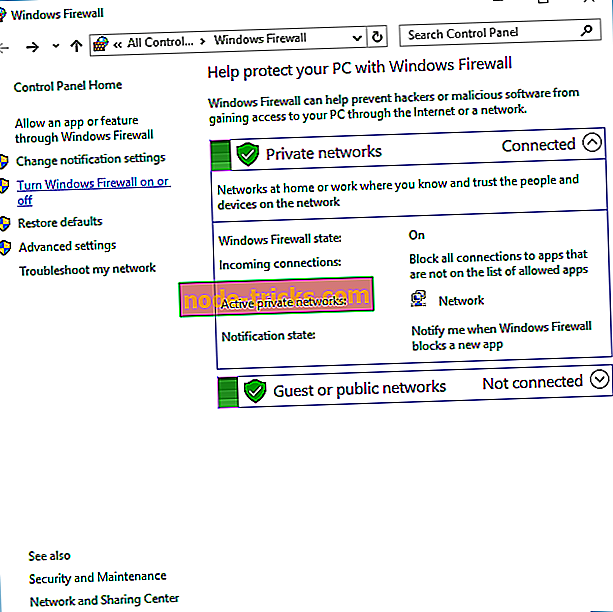
- Válassza a Windows tűzfal kikapcsolása (nem ajánlott) lehetőséget a Privát hálózati beállítások és a Nyilvános hálózati beállítások szakaszokban. A módosítások mentéséhez kattintson az OK gombra .
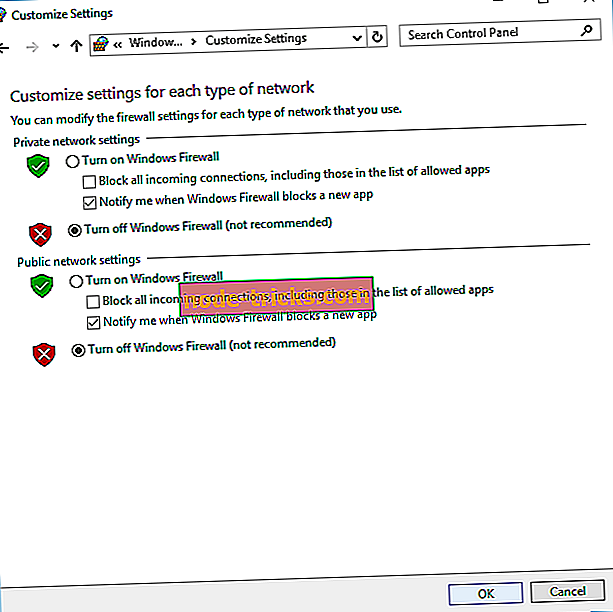
Meg kell említenünk, hogy soha nem szabad kikapcsolnia a tűzfalat, mert a számítógépet és a hálózatot sebezhetővé teszi. Ha ezt a problémát a tűzfal okozza, kapcsolja be újra a tűzfalat, és ellenőrizze annak konfigurációját. Érdemes megemlíteni, hogy más, harmadik féltől származó biztonsági szoftverek is okozhatnak problémákat a VPN-kapcsolattal, ezért előfordulhat, hogy ideiglenesen letiltja a víruskereső programot, és ellenőrizze, hogy ez megoldja-e a problémát.
Azt is javasoljuk, hogy ellenőrizze, hogy az útválasztó vagy a tűzfal támogatja-e a VPN-kapcsolatokat. Egyes eszközök nem működnek a VPN-kapcsolatokkal, ezért telepíteni kell egy firmware-frissítést a VPN használatához. Ezenkívül ellenőrizze, hogy az útválasztó támogatja-e a PPTP Pass-Through-t.
3. megoldás - A VPN típusának módosítása
A felhasználók szerint a VPN biztonsági beállításai miatt a 800-as hibaüzenet hibaüzenet jelenik meg. A probléma megoldásához meg kell találnia a VPN-kapcsolatot és módosítania kell a biztonsági típusát. Ez meglehetősen egyszerű, és ezt a következő lépésekkel teheti meg:
- Nyomja meg a Windows gombot + X a Win + X menü megnyitásához, és válassza a Hálózati kapcsolatok lehetőséget .
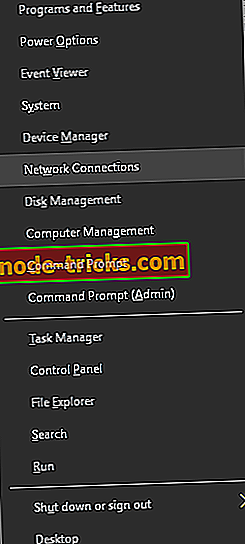
- Amikor megnyílik a Hálózati kapcsolatok ablak, kattintson a jobb egérgombbal a VPN-kapcsolatra, és válassza a Tulajdonságok menüpontot.
- A Tulajdonságok ablak megnyitásakor lépjen a Biztonság fülre. Állítsa be a VPN típusát a Point-Point Tunneling Protocol (PPTP) protokollra .
- A módosítások elvégzése után kattintson az OK gombra .
4. megoldás - Ellenőrizze a kliens és a VPN-kiszolgáló közötti kapcsolatot
A kapcsolat nem sikerült a 800-as hibaüzenettel, ha a kliens és a kiszolgáló között bármilyen probléma merül fel. Annak ellenőrzésére, hogy vannak-e hálózati problémák, pingelhetjük a kiszolgálót, és várhatunk a válaszra.
A kiszolgáló pingeléséhez a következőket kell tennie:
- Nyomja meg a Windows billentyűt + X és válassza a Parancssor (Admin) lehetőséget .
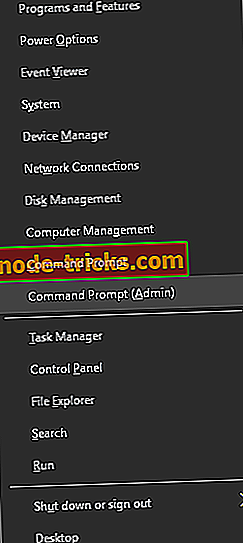
- Amint megnyílik a Parancssor, be kell írnia a ping-t, majd a ping- címet. Például ping myvpnaddress.com . Most nyomja meg az Enter billentyűt. Látnia kell, hogy mennyi ideig tart a kiszolgáló a válaszadásra. Ne feledje, hogy egyes tűzfalak blokkolják ezt a parancsot, így még ha nem is látja a választ a szerverről, nem kell azt jelentenie, hogy nem működik.
Emellett néhány percet is várhat, és próbálkozik újra csatlakozni. Ha a probléma továbbra is fennáll, próbálja meg használni egy másik klienst, például egy másik számítógépet, hogy csatlakozzon a kiszolgálóhoz. Ha nem tud csatlakozni a kiszolgálóhoz egy másik PC-ről, ez azt jelenti, hogy hálózati konfigurációs problémái vannak, vagy hogy a VPN-kiszolgálónak van néhány problémája.
5. megoldás - Ellenőrizze a VPN-kiszolgáló korlátozásait
Néhány VPN-kiszolgálónak korlátozása van a csatlakoztatott ügyfelek számának tekintetében. Ha a kliensek maximális száma csatlakoztatva van, akkor nem tud csatlakozni, és a 800-as hibaüzenet esetén a kapcsolat meghiúsult . Ez egy ritka probléma, de ha szerveradminisztrátor, ellenőrizheti a kiszolgáló korlátozásait és szükség esetén módosíthatja azokat.
6. megoldás - Indítsa újra a számítógépet és az útválasztót
Néha a kapcsolat kijavítása érdekében a 800-as hibaüzenet nem sikerült újraindítani a számítógépet és az útválasztót. Először próbálja újraindítani a számítógépet. Ha ez nem segít, újra kell indítania az útválasztót.
Ehhez nyomja meg a bekapcsoló gombot az útválasztón, hogy kikapcsolja. Várjon 30 másodpercet, majd kapcsolja be újra a bekapcsológombot. Az útválasztó újraindítása után ellenőrizze, hogy a probléma megoldódott-e. Ha a probléma továbbra is fennáll, lehet, hogy frissítenie kell az útválasztó firmware-jét. Ez egy fejlett eljárás, így mielőtt ezt megtenné, erősen javasoljuk, hogy ellenőrizze az útválasztó kézikönyvét a részletes utasításokért.
7. megoldás - Hozza létre újra a VPN-kapcsolatot vagy használjon VPN-eszközt
A felhasználók szerint a VPN-kapcsolat problémái miatt a 800-as hibaüzenet nem sikerült . A problémák megoldásához néhány felhasználó javasolja a kapcsolat újbóli létrehozását. Ez meglehetősen egyszerű, és ezt a következő lépésekkel teheti meg:
- A Windows gomb + I megnyomásával nyissa meg a Beállítások alkalmazást .
- Amikor megnyílik a Beállítások alkalmazás, keresse meg a Hálózat és Internet részt. Most válassza ki a VPN- t a bal oldali menüből.
- Keresse meg a VPN-kapcsolatot a VPN- szakaszban. Válassza ki a kapcsolatot, majd kattintson az Eltávolítás gombra.
- Most kattintson a VPN-kapcsolat hozzáadása gombra, és adja meg az új VPN-kapcsolat beállításához szükséges információkat.
Új VPN-kapcsolat létrehozása után próbálja meg csatlakozni ehhez, és ellenőrizze, hogy a probléma megoldódott-e.

Ha ez a megoldás nem oldja meg a problémát, próbáljon meg VPN eszközt használni. Javasoljuk, hogy CyberGhost. Ez egy csodálatos VPN-eszköz, amely nemcsak tiszta, gyors és biztonságos VPN-kapcsolatot hoz létre, hanem védi a Wi-Fi-kapcsolatot, és megtartja az igazi IP-re vonatkozó információkat.
Lehetővé teszi továbbá, hogy hozzáférjenek a különböző webhelyekhez, amelyek bizonyos földrajzi helyeken nem érhetők el, a népszerű streaming weboldalak feloldása, több mint 3000 szerver használata, hogy az identitása teljesen anonim legyen. Az alábbi linkre kattintva azonnal kaphatod a hivatalos oldalról.
- Most kapja meg a CyberGhost VPN-t (jelenleg 73% kedvezmény)
8. megoldás - Ellenőrizze, hogy az útválasztás és a távoli hozzáférés fut-e a kiszolgálón
Ha a kapcsolat nem sikerült a 800-as hibaüzenettel, ez lehet, hogy az Útválasztás és a Távoli hozzáférés nem fut a kiszolgálón. Néha ez a funkció kikapcsolhatja magát, és sok más hibát okozhat. Ha ezt a problémát tapasztalja, győződjön meg róla, hogy bekapcsolja az útválasztást és a távoli hozzáférést a kiszolgálón. A funkció bekapcsolása után ellenőrizze, hogy a probléma megoldódott-e.
9. megoldás - VPN-cím hozzáadása a hosts fájlhoz
A felhasználók szerint a kapcsolat sikertelen volt a 800-as hibaüzenet esetén, ha IP-címével megpróbálja elérni a VPN-kiszolgálót. A probléma megoldásához az IP-cím helyett rendszeres címet kell használnia. Ehhez hozzá kell adnia a VPN IP-címét a Windows 10 házigazdai fájljához. Ez viszonylag egyszerű, és ezt a következő lépésekkel teheti meg:
- Nyomja meg a Windows Key + S gombot, és írja be a jegyzettömböt . Keresse meg a Jegyzettömböt az eredmények listájában, kattintson jobb gombbal, és válassza a Futtatás rendszergazdaként lehetőséget .
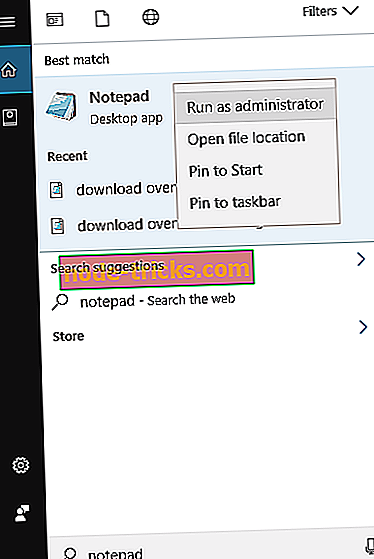
- Amikor a Jegyzettömb elindul, kattintson a Fájl> Megnyitás gombra.
- Keresse meg a C: WindowsSystem32driversetc mappát. A jobb alsó sarokban változtassa meg a Szöveges dokumentumokat az összes fájlra . Most kattintson duplán a hosts fájlra a megnyitásához.
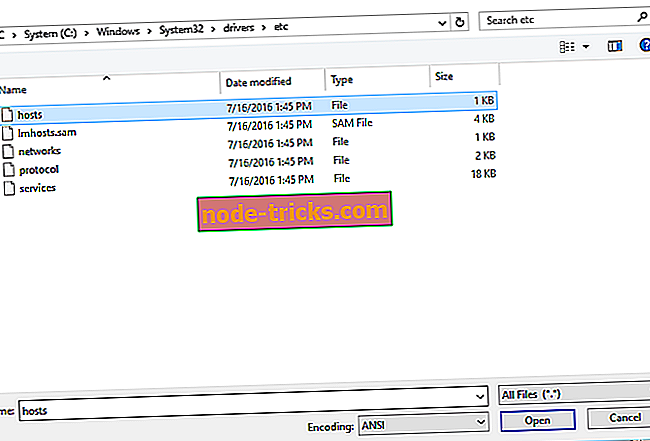
- Amint megnyílik a házigazdák, add hozzá a 192.168.1.1 thisismyvpn.com alul. Ne feledje, hogy ezt példaként használtuk, ezért meg kell adnia a VPN-kiszolgáló tényleges IP-címét a használni kívánt címmel együtt.
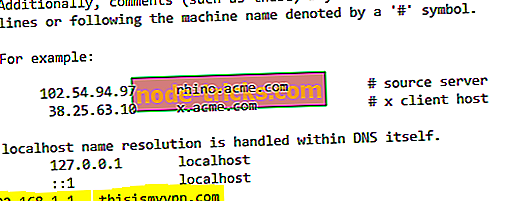
- Változtatások mentése.
- Most próbáljon meg csatlakozni a VPN-hez a thisismyvpn.com vagy bármely más, a 4. lépésben megadott cím használatával.
10. megoldás - Vegye fel a kapcsolatot az internetszolgáltatójával
Kevés felhasználó számolt be arról, hogy ez a probléma az internetszolgáltató problémái miatt jelentkezhet. Ha azt gyanítja, hogy a probléma az internetszolgáltatóval kapcsolatos, győződjön meg róla, hogy megpróbál egy másik modemet használni. A felhasználók szerint egyes internetszolgáltatók távolról is blokkolják a GRE protokollt, és ez a kapcsolat sikertelenségét okozta a 800-as hibaüzenet megjelenésekor. A probléma megoldásához kapcsolatba kell lépnie az ISP-vel, és fel kell kérnie őket a GRE protokoll feloldására.
A kapcsolat sikertelen volt a 800-as hibaüzenet esetén, ami sok problémát okozhat, ha VPN-t használ, de remélhetőleg sikerült megoldania a problémát az egyik megoldásunk segítségével.